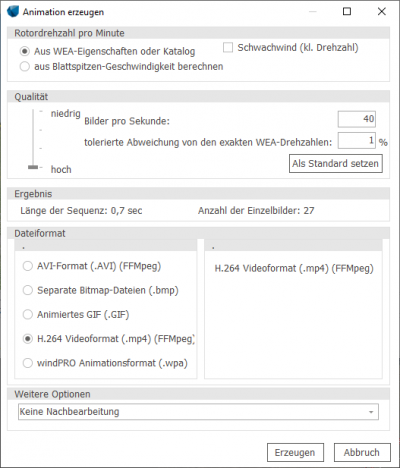Erzeugen einer Animation: Difference between revisions
No edit summary |
No edit summary |
||
| Line 1: | Line 1: | ||
{{Hauptlink}}[[Category:ANIMATION (DE)]] | {{#ifeq: {{PAGENAME}}|Erzeugen einer Animation|{{Hauptlink}}[[Category:ANIMATION (DE)]]}} | ||
<br><br> | |||
<br> | |||
[[File:DE_VISUAL_ANIMATION_2D_image (75).png]] | [[File:DE_VISUAL_ANIMATION_2D_image (75).png]] | ||
| Line 60: | Line 59: | ||
Es besteht die Möglichkeit, nur einen Teilbereich des Bildes für die Animation auszuwählen oder die Auflösung des Bildes zu reduzieren. Diese Optionen werden '''nach''' Erzeugen der Animation angewendet. | Es besteht die Möglichkeit, nur einen Teilbereich des Bildes für die Animation auszuwählen oder die Auflösung des Bildes zu reduzieren. Diese Optionen werden '''nach''' Erzeugen der Animation angewendet. | ||
{{#ifeq: {{PAGENAME}}|Erzeugen einer Animation| | |||
'''Weitere Themen''' | |||
* [[ANIMATION-Überblick]] | |||
* [[WEA-Eigenschaften für Animationen]] | |||
* [[Erzeugen einer Animation]] | |||
* [[Abspielen einer Animation]] | |||
* [[PHOTOMONTAGE (DE)|PHOTOMONTAGE]] | |||
}} | |||
Revision as of 18:04, 2 August 2017
Zur deutschen Hauptseite | Alle deutschsprachigen Seiten
![]()
Wenn Sie mit der Einrichtung der Fotomontage, die die Grundlage der Animation bilden soll, fertig sind, klicken Sie auf den roten Knopf ![]() am oberen Rand des Fotomontage-Fensters.
am oberen Rand des Fotomontage-Fensters.
Wenn das aktive Bild größer als Ihr Bildschirm ist, zeigt WindPRO eine Warnmeldung an und bietet an, die Animation in einer reduzierten Auflösung zu erzeugen.
Das Fenster Animation erzeugen (s. unten) wird angezeigt, in das Sie die notwendigen Informationen zur Erzeugung der Animation eingeben können.
Rotordrehzahl
Als Rotordrehzahl können entweder die Werte der WEA im Katalog bzw. alternativ angegebene Werte im WEA-Objekt verwendet werden, oder sie können die Rotordrehzahl aus der Blattspitzengeschwindigkeit berechnen lassen.
Da eine Animation bei Nennleistungs-Drehzahl häufig wenig realistisch wirkt, wenn keines der andere Elemente auf dem Bild Anzeichen starken Windes zeigt (z.B. sich bewegende Bäume), führt häufig die Berechnung der Drehzahl aus der Blattspitzengeschwindigkeit zu den besten Ergebnissen. Die Nennleistungs-Blattspitzengeschwindigkeit bei großen wie bei kleinen Dreiflügler-WEA liegt physikalisch bedingt in der Regel zwischen 60 und 70 m/s, durch den unterschiedlich großen Umfang haben kleine WEA eine hohe und große WEA eine niedrige Drehzahl.
Eine Animation mit einer Blattspitzen-Windgeschwindigkeit von 40 m/s ist häufig ein sinnvoller Kompromiss zwischen akzeptablem Gesamteindruck auf einem ansonsten unbewegten Bild und einer realistisch intensiven Bewegung der WEA.
Wenn Sie die WEA-Werte aus dem Katalog oder WEA-Objekt verwenden, können Sie zusätzlich die kleine Generatorstufe bzw. die Einschaltdrehzahl (je nach verwendeter WEA-Technologie) auswählen.
Qualität
Die Qualität hängt von zwei Parametern ab:
- . der Anzahl Bilder pro Sekunde und
- . der tolerierten Abweichung der dargestellten Drehzahl von der angestrebten Drehzahl, wenn unterschiedliche WEA-Typen verwendet werden
Zu 1) Die Zahl der Bilder pro Sekunde sollte zwischen 20 und 50 liegen. Wenn Sie hohe Bilderraten wählen, kann es bei langsameren Computern beim Abspielen der Filme passieren, dass der Computer nicht mit der Bilderrate mithalten kann und deshalb Bilder auslässt oder ruckt. Außerdem dauert es länger, die Animation zu erstellen, da mehr Bilder berechnet werden müssen.
Wenn Sie dagegen zu langsame Geschwindigkeiten wählen, kann es vorkommen, dass die Bewegung der Rotorblätter nicht fließend aussieht.
Zu 2) Wenn die WEA auf dem Bild unterschiedliche Drehzahlen haben, kann es nötig sein, dass eine hohe Anzahl Bilder generiert werden muss, bevor ein Zyklus erzeugt ist, den man mehrfach hintereinander abspielen kann (-> kleinstes gemeinsames Vielfaches der vorkommenden Rotordrehzahlen). Eine Optimierungsroutine erlaubt deshalb, dass Abweichungen der verwendeten von der tatsächlichen Drehzahl toleriert werden. Das Maß dieser tolerierten Abweichung können Sie hier in Prozent angeben.
Sobald sie die Qualitätsparameter eingegeben haben, berechnet das Programm die notwendige Anzahl von Bildern, die erzeugt werden muss, und informiert Sie, wie lang die zu erzeugende Sequenz sein wird.
Dateiformat
Zur Auswahl stehen sechs Dateiformate:
1) Das *.wpa-Format (WindPRO Animation); Zur Wiedergabe dieses Formats ist der EMD-Animation Player notwendig (EMDplayer.exe im WindPRO-Programmverzeichnis), der frei weitergegeben werden darf. Vorteil dieses Formats ist, dass trotz sehr kompakter Dateien und Abspielsoftware eine hohe Qualität und sehr gute Übergänge bei der Wiederholung der Animationssequenz erreicht werden.
2) Das *.gif-Format (Animated GIF) kann direkt in Webbrowsern abgespielt werden, allerdings oft nur in mäßiger Qualität, abhängig von der Abspielhardware. Hauptanwendungsbereich ist der Einsatz auf Websites, wenn das Flash-Animationsformat nicht erwünscht ist. Wenn die Abspielhardware nicht bekannt ist (z.B. bei Einsatz auf Websites), sollte die Bildrate so gering wie möglich gewählt werden.
3) Das *.bmp-Format ist kein wirkliches Animationsformat, sondern speichert die Einzelbilder, aus denen die Animation besteht, im Windows-Standardformat. Diese Einzelbilder können als Grundlage zur Weiterverarbeitung in Grafikprogrammen wie z.B. Paint Shop Pro Animation Shop dienen.
4) Flash: Beste Ergebnisse zur Darstellung einer Animation in einem Web-Browser.
5) und 6) *.avi und *.mpg – Gängige Multimedia-Containerformate. Ihr größter Vorteil ist, dass sie mit vielen gängigen Mediaplayern abgespielt werden können. Allerdings haben einige Mediaplayer eine kurze Verzögerung bei der Wiederholung von Sequenzen, was bei der Animation sehr störend sein kann.
Wenn Sie die notwendigen Auswahlen getroffen haben, klicken Sie auf Erzeugen. Nachdem Sie einen Dateipfad und -namen eingegeben haben, startet die Berechnung der Animation.
Weitere Optionen
Es besteht die Möglichkeit, nur einen Teilbereich des Bildes für die Animation auszuwählen oder die Auflösung des Bildes zu reduzieren. Diese Optionen werden nach Erzeugen der Animation angewendet.
Weitere Themen